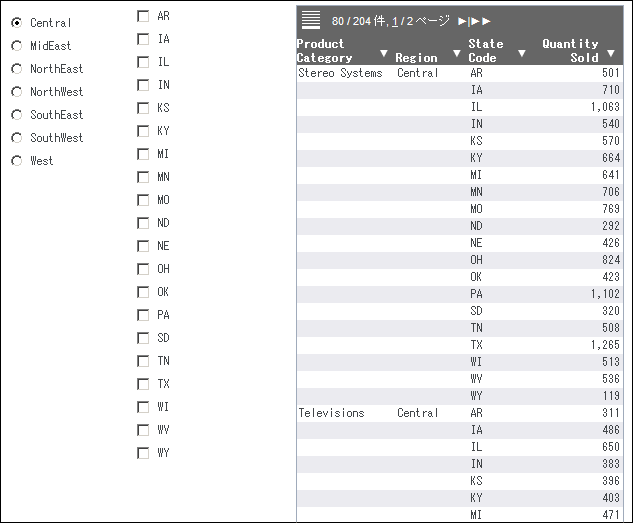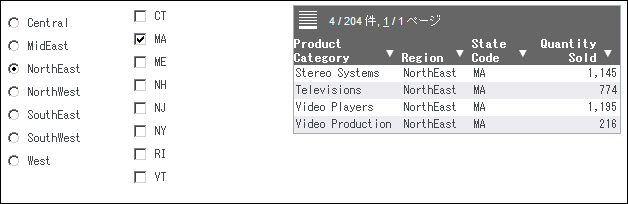次の手順では、レイアウト (入力フォーム) の 2 つのレポートに入力フォームを設定する方法について説明します。ここで使用する例では、最初のレポートに、さまざまな地域で販売された家電製品のカテゴリに関する情報が含まれています。[Region] フィールドは、ラジオボタンにバインドされます。各ラジオボタンは、家電製品が販売された地域を表します。特定の地域 (例、Northwest) のラジオボタンを選択すると、選択した値に基づいてレポートがフィルタされます。
2 つ目のレポートには、家電製品の消費者の性別と年齢層に関する情報が含まれています。[Gender] フィールドは、ドロップダウンリストにバインドされます。ドロップダウンリストには、性別の値 (Male および Female) が表示されます。ドロップダウンリストから性別を選択すると、選択した値に基づいてレポートがフィルタされます。
-
InfoAssist を [レイアウト] デザインビューで開き、作業領域に少なくとも 2 つのレポートを表示した後、Active テクノロジレイアウトに入力フォームを追加するにはの説明に従って 2 つの入力フォームを追加します。
下図は、上記の地域レポートと性別レポートが追加されたレイアウト (入力フォーム) を示しています。地域レポートの横には、ラジオボタン入力フォームが配置されています。性別レポートの横には、ドロップダウンリスト入力フォームが配置されています。この時点では、これらの入力フォームにレポートフィールドはバインドされていません。
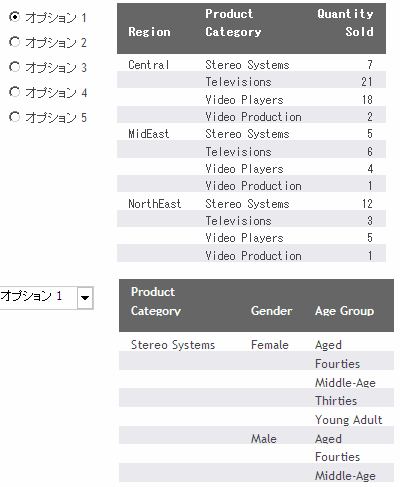
-
フィールドにバインドする入力フォームを右クリックし、[プロパティ] を選択します。
下図の例では、ラジオボタン入力フォームの右クリックメニューが開いています。
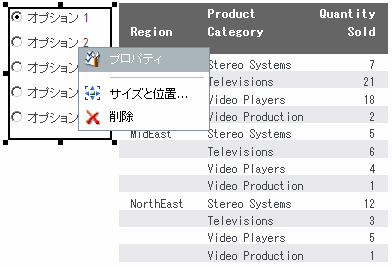
下図のように、[入力フォームのプロパティ] ダイアログボックスが開きます。
[プロンプト] リストには、手順 1 でレイアウトに追加した 2 つの入力フォーム (radiobuttons_1 および combobox_1) が表示されます。手順 2 で選択した入力フォームが [radiobuttons_1] であるため、ここではこの入力フォームが選択されています。
![[入力フォームのプロパティ] ダイアログボックスで選択されている [radiobuttons_1] 入力フォーム](files/images/ia_8001_adp_radio.gif)
-
[レポート] ドロップダウンメニューから、入力フォームにバインドするフィールドが含まれたレポートを選択します。
この例では、下図のように、ラジオボタンリストの (radiobuttons_1) が、地域レポート (table_1) の入力フォームとして選択されています。
![[入力フォームのプロパティ] ダイアログボックスで選択されたレポート](files/images/ia_8001_adp_table1.gif)
次の手順では、地域レポートの [Region] フィールドをラジオボタンにバインドしてレポートをフィルタする方法について説明します。
-
[フィールド] ドロップダウンメニューから、入力フォームにバインドするフィールドを選択します。
この例では、下図のように、ラジオボタン (radiobuttons_1) に対して [Region] フィールドを選択します。
![[入力フォームのプロパティ] ダイアログボックスの [フィールド] メニュー](files/images/ia_8001_adp_field.gif)
下図では、ラジオボタンに対して [Region] フィールドが選択されています。このフィールドは地域レポートから選択されているため、地域レポート (table_1) がターゲットレポートになります。また、[候補レポート] リストには、性別レポート (table_2) が表示されます。
![[入力フォームのプロパティ] ダイアログボックスでレポート名が挿入された [候補レポート] および [ターゲット] リスト](files/images/ia_8001_adp_candidates_targets.gif)
-
[OK] をクリックします。
これで、入力フォームがレイアウト上のフィールドにバインドされました。
下図では、ラジオボタンが [Region] フィールドにバインドされています。ラジオボタンには、ユーザがレポートをフィルタするための地域がすべて表示されます。
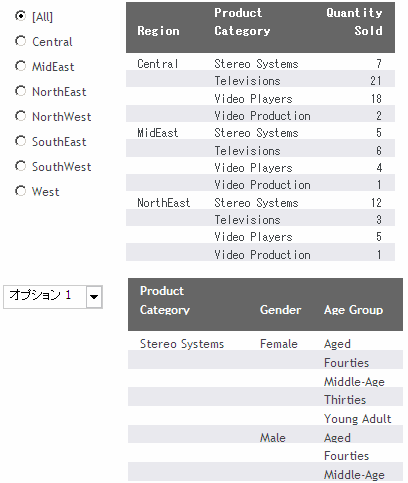
次の手順では、性別レポート (table_2) の [Gender] フィールドをドロップダウンリスト入力フォームにバインドする方法について説明します。
-
フィールドにバインドする 2 つ目の入力フォームを右クリックし、[プロパティ] を選択します。
下図の例では、性別レポートの横のドロップダウンリスト入力フォームが選択されています。
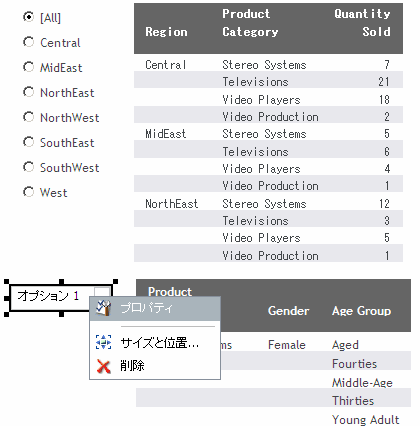
下図のように、[入力フォームのプロパティ] ダイアログボックスが再度開きます。
![[入力フォームのプロパティ] ダイアログボックスで選択された [combobox_1] 入力フォーム](files/images/ia_8001_adp_combobox_1.gif)
[プロンプト] リストでは、レイアウト上で選択した入力フォーム (combobox_1) が選択されています。
-
[レポート] ドロップダウンメニューから、入力フォームにバインドするフィールドが含まれたレポートを選択します。
この例では、下図のように、ドロップダウンリスト (combobox_1) を入力フォームとするレポートとして、性別レポート (table_2) が選択されています。
![[combobox_1] に対して選択された [table_2]](files/images/ia_8001_adp_table_2.gif)
次の手順では、性別レポートの [Gender] フィールドをドロップダウンリストにバインドしてレポートをフィルタする方法について説明します。
-
[フィールド] ドロップダウンメニューから、入力フォームにバインドするフィールドを選択します。
この例では、下図のように、ドロップダウンリスト (combobox_1) に対して [Gender] フィールドが選択されています。
![[フィールド] ドロップダウンリストから選択された [Gender] フィールド](files/images/ia_8001_adp_gender.gif)
[Gender] フィールドを選択すると、性別レポート (table_2) が [ターゲット] リストに表示され、地域レポート (table_1) が [候補レポート] リストに表示されます。
![[入力フォームのプロパティ] ダイアログボックスで選択された [Gender] フィールド](files/images/ia_8001_adp_gender_can_tar.gif)
注意:レポートを [候補レポート] リストから [ターゲット] リストに移動するには、レポートを選択し、[追加] 矢印をクリックします。レポートを [ターゲット] リストから削除するには、レポートを選択し、[削除] 矢印をクリックします。複数のレポートを選択するには、Ctrl キーを押しながらレポートを順にクリックします。
-
[OK] をクリックします。
これで、入力フォームがレイアウト上のフィールドにバインドされました。
この例では、ドロップダウンリストが [Gender] フィールドにバインドされています。ユーザは、[Male] または [Female] を選択することで、性別レポートをフィルタすることができます。
下図は、2 つのレポートと 2 つの入力フォームで構成された最終的なレイアウト (入力フォーム) を示しています。
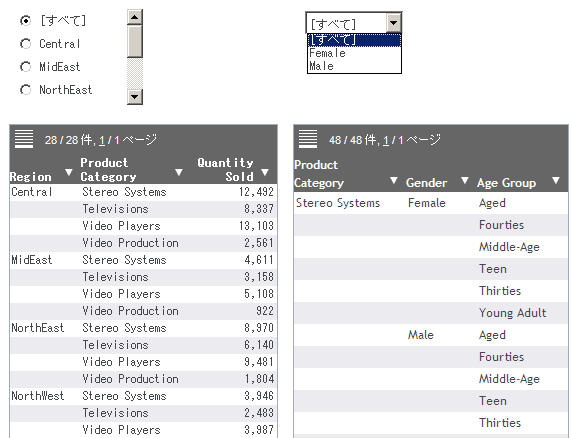
この例では、地域レポートが [NorthEast] 地域でフィルタされ、性別レポートが [Female] でフィルタされています。
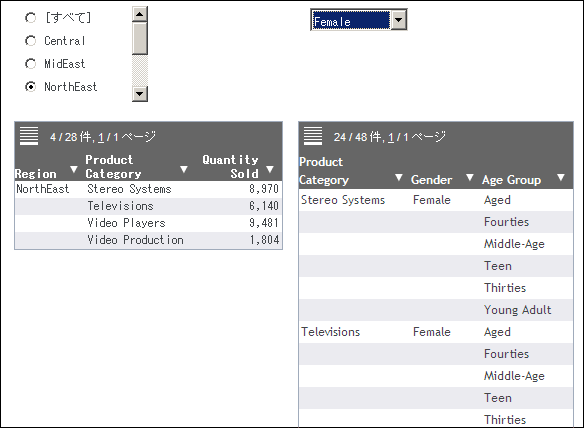
![[入力フォーム] グループ](files/images/ia_8001_act_db_prompts.gif)
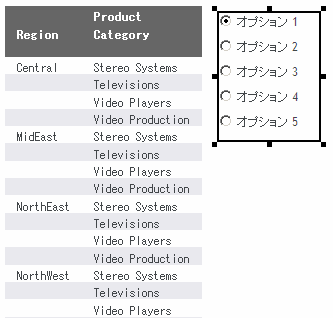
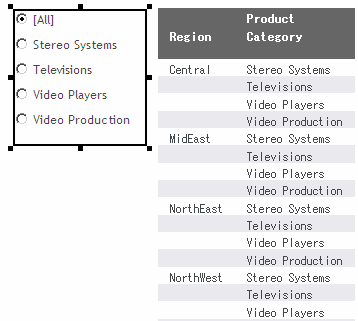
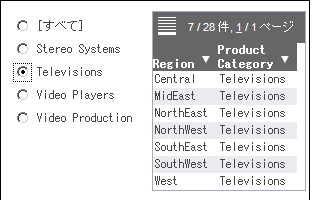
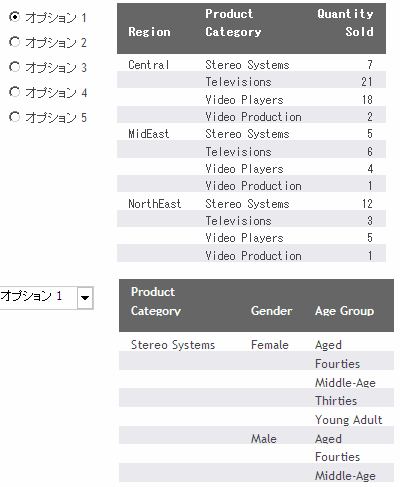
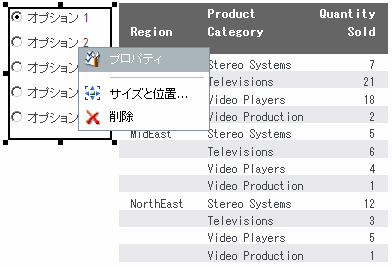
![[入力フォームのプロパティ] ダイアログボックスで選択されている [radiobuttons_1] 入力フォーム](files/images/ia_8001_adp_radio.gif)
![[入力フォームのプロパティ] ダイアログボックスで選択されたレポート](files/images/ia_8001_adp_table1.gif)
![[入力フォームのプロパティ] ダイアログボックスの [フィールド] メニュー](files/images/ia_8001_adp_field.gif)
![[入力フォームのプロパティ] ダイアログボックスでレポート名が挿入された [候補レポート] および [ターゲット] リスト](files/images/ia_8001_adp_candidates_targets.gif)
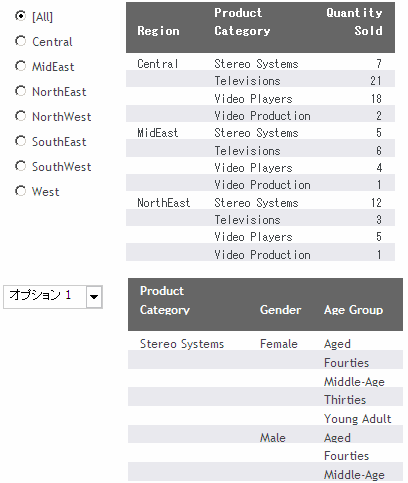
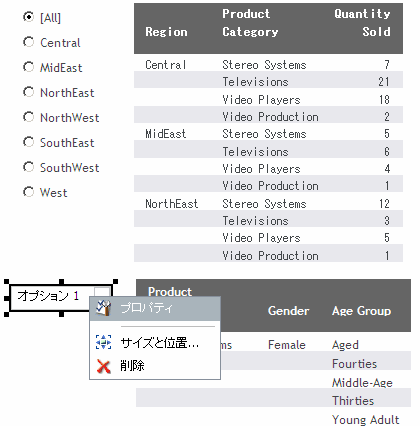
![[入力フォームのプロパティ] ダイアログボックスで選択された [combobox_1] 入力フォーム](files/images/ia_8001_adp_combobox_1.gif)
![[combobox_1] に対して選択された [table_2]](files/images/ia_8001_adp_table_2.gif)
![[フィールド] ドロップダウンリストから選択された [Gender] フィールド](files/images/ia_8001_adp_gender.gif)
![[入力フォームのプロパティ] ダイアログボックスで選択された [Gender] フィールド](files/images/ia_8001_adp_gender_can_tar.gif)
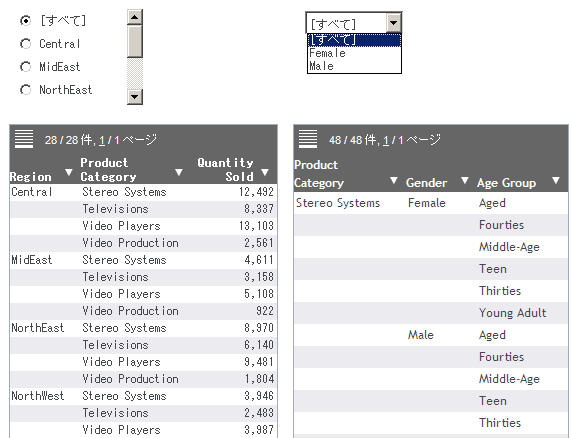
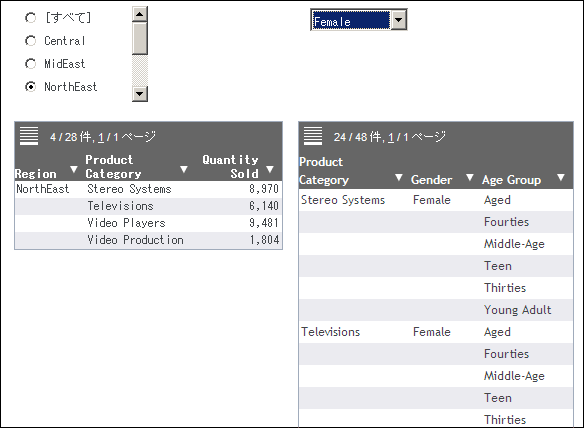
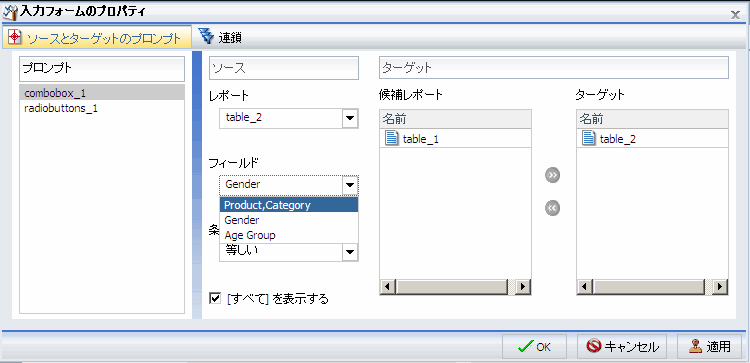
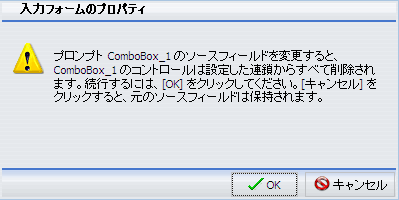
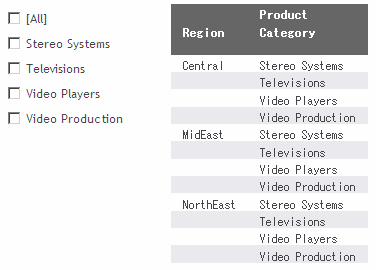
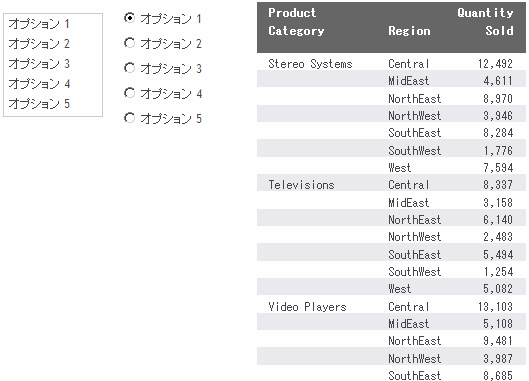
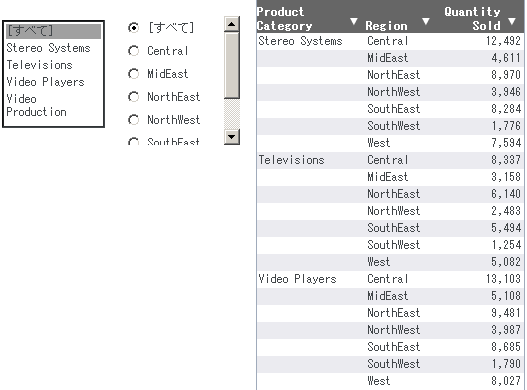
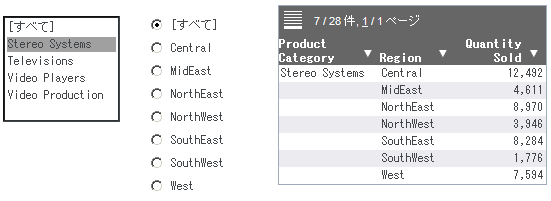
![[NorthEast] 地域で販売された家電製品のレイアウト (入力フォーム)](files/images/ia_8001_db_northeast_10_31.gif)
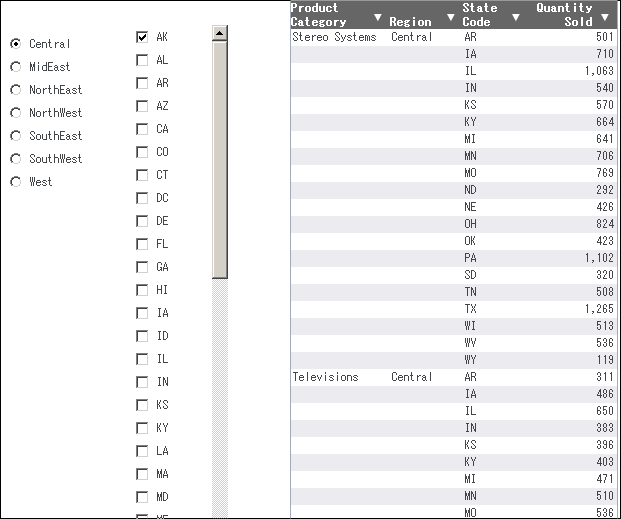
![[連鎖の新規作成] ボタン](files/images/ia_newcascade.jpg) ボタンをクリックすると、新しい連鎖を作成することができます。
ボタンをクリックすると、新しい連鎖を作成することができます。![[選択した連鎖の削除] ボタン](files/images/ia_deletecascade.jpg) ボタンをクリックすると、選択した連鎖を削除することができます。
ボタンをクリックすると、選択した連鎖を削除することができます。![[入力フォームのプロパティ] ダイアログボックスでラジオボタンに関連付けられた [Region] フィールドとチェックボックスに関連付けられた [State Code] フィールド](files/images/ia_8001_cascade1.gif)
![[追加] 矢印](files/images/ia_8001_cascade_add_to.gif)
![[上へ移動] と [下へ移動] の矢印](files/images/ia_8001_cascade_up_down_arrows.gif)